
하드디스크 베이를 별도로 분리할 수 있는 모델이라서 SSD 업그레이드는 순탄할 거 같습니다.
하드디스크를 분리하고 SSD 교체 작업을 진행했습니다.



윈도우10 설치후 시스템 온도를 확인하고 있는데요. 별다른 작업을 진행하지 않았음에도 CPU 온도가 거진 100도에 가깝게 올라가고 있어서 팬이 굉장히 빠르게 돌고 있습니다. 모델명 A515-K.AFB5L 노트북 SSD 업그레이드 후 CPU 팬 청소 및 서멀구리스 재도포 작업을 진행했습니다.
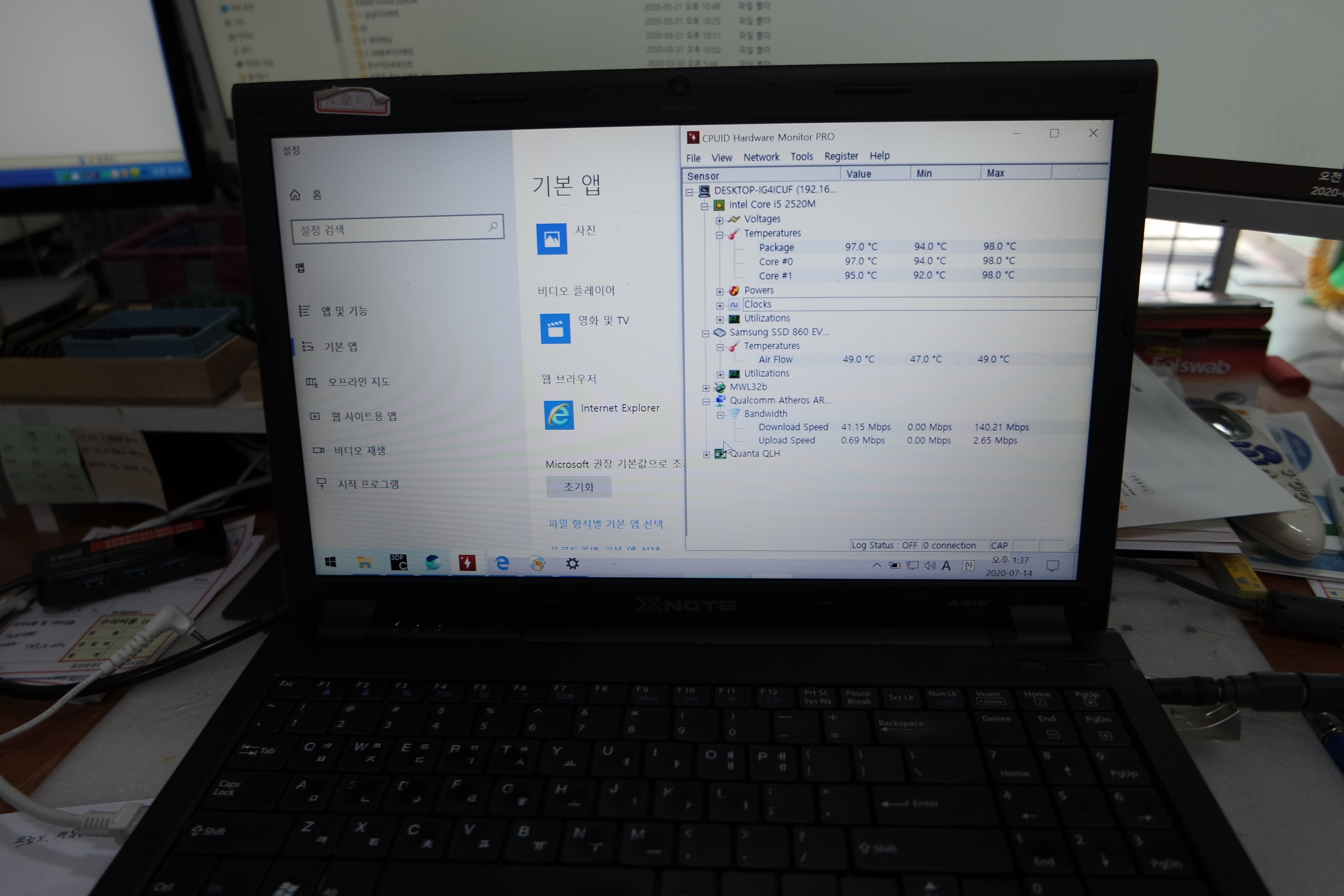
CPU 97도,SSD 52도, 외장그래픽카드 81도 등 전반적으로 높은 온도가 나오네요. 내부의 열기가 많은 노트북인 거 같습니다.

노트북의 키보드를 분리해야, 메인보드까지 접근이 가능한 모델인데요. 분해 난이도가 높은 편이라서 별도로 서멀구리스 재도포 작업만 의뢰받지는 않습니다. (재도포해도 효과가 없는 경우도 많고, 오래된 노트북 분리했다가 고장나는 경우도 있어서 왠만하면, 서멀구리스 재도포 작업만 의뢰받지는 않고 있습니다.)

키패드 부분의 플라스틱 덮개를 제거하면, 노트북의 메인보드를 보실 수 있는데요. 팬 분리하려면, 메인보드를 완전 분리해서 작업해야하기에 혼자서 DIY로 유지보수하기 어려운 노트북입니다. 이제는 연식이 10년이 지나서 쓰시는 분들도 많이 없습니다.

LCD 전원 + 데이터 케이블을 제거하고 메인보드에 조여진 나사도 제거하면, 메인보드를 제거할 수 있습니다. 각종 커넥터 선들도 붙어있어서 미리 사진을 찍어두시고 기록도 해두시고 작업하면 좋지 않을까 싶습니다. 뺄 때는 기억이 나는데 서멀구리스 재도포하고 청소하고 그러면, 커넥터의 위치가 잘 기억나지 않을 수도 있습니다.

메인보드를 완전히 분리한 다음 CPU 방열판도 분리 작업 및 크리닝 작업을 진행했습니다.

CPU 위아래로 고정된 나사 3개를 제거하고 그래픽카드 칩셋 4방향으로 조여진 나사를 제거하고 시스템 팬 전원커넥터를 분리하면 아래와 같이 완전 분리가 됩니다. 굳어버린 서멀구리스를 깨끗하게 닦아내고 팬에 낀 먼지는 외부에서 깨끗하게 털어냅니다.

메인보드(CPU와 그래픽 칩셋)위의 굳어버린 서멀구리스도 깨끗하게 닦아내고 가루가 남지 않게 밖에서 컴프레샤로 털어냅니다. (컴프레샤가 없다면, 입으로 불면 침이 튀니깐 미세모 칫솔등을 활용해서 털어냅니다. 카메라 렌즈 청소하는 공기주머니를 사용해도 되겠네요.)

다행히 메인보드는 CR2032 배터리를 사용해서 새제품으로 교환했습니다. 전용 건전지를 사용하면 교체하기 난감합니다. 동일한 배터리 재고가 없습니다.

새로운 서멀구리스를 재도포하고 역순으로 재조립을 진행합니다. 이 때, 기억이 잘 안 날 수 있기 때문에 사진도 찍어두고 기록도 남겨가면서 작업하면, 좋습니다. 최소한 나사의 종류별로 구분해서 보관하는 노력은 필요합니다.



쿨로넌 FORCECON FAC3 DC 5V 0.5A DF9531305M30T (DFS531305M30T) 라는 제품이 들어있네요. DF9 => DFS 같습니다.

역순으로 재도립하는 과정입니다.

일반적인 동작 온도는 80도를 넘지 않고 있고요. 평상시 아무런 일을 하지 않을 때, 50도를 넘지 않고 있네요. SSD 온도도 10도가량 떨어졌습니다.

부하를 걸었을 때, 온도가 80도를 넘어가네요. SSD도 50도 가깝고, 그래픽카드도 60도 넘어가네요. 그래도 좀 전에는 100도 가깝게 올라갔었는데 20도 정도 떨어졌으니 다행이기는 합니다만, 온도가 많이 높기는 합니다. i5 2520M
노트북 아랫 방향에 외부 팬을 놓고 사용 또는 시디롬 베이에 팬을 넣어서 사용할 수 있는 방법, 배터리를 제거 또는 CPU 성능을 낮춰서 온도를 조절하는 등의 방법으로 최대한 사용하다가 새로 구입해야할 거 같습니다.

'노트북수리' 카테고리의 다른 글
| 15s-eq1151AU 외관 및 좌우측 포트 구성 (0) | 2021.03.22 |
|---|---|
| 레노버 노트북 Y700 분해 (0) | 2020.10.28 |
| DELL LATITUDE E6410 분해 (0) | 2020.10.25 |
| 삼성 NT-RF511-S77 SSD 업그레이드 (0) | 2020.08.10 |
| NT-RV520-S56M 분해 및 내부청소 (0) | 2020.08.08 |